Top 7 des meilleurs enregistreurs vocaux pour enregistrer la voix sur iPhone et iPad
Voice Memos est une application d'enregistrement vocal préinstallée pour les utilisateurs d'iPad, d'iPhone et de Mac. Vous pouvez utiliser les mémos vocaux pour enregistrer des notes vocales, des conférences, des interviews et plus encore grâce à son microphone ou casque intégré/externe. Il est facile d'enregistrer des mémos vocaux sur iPhone, iPad, iPod touch ou Mac. Appuyez simplement sur le bouton Enregistrer pour démarrer et arrêter l'enregistrement de la voix.
Cependant, il n'y a que des fonctionnalités d'enregistrement vocal de base. Si vous souhaitez obtenir un enregistreur vocal avancé pour les appareils iOS, vous pouvez consulter cet article pour trouver la réponse.


Partie 1: Top 7 des applications d'enregistrement vocal pour iPhone et iPad
Voici les brèves introductions d'enregistreurs vocaux hautement évalués pour les utilisateurs d'iPad et d'iPhone. Il suffit de lire et d'obtenir votre meilleure application d'enregistreur vocal pour iPad ici.
Top 1: Audio Memos
L'application d'enregistrement vocal est capable d'enregistrer, de lire et de modifier tous les fichiers d'enregistrement. Vous pouvez envoyer vos fichiers d'enregistrement vocal par e-mail ou via Wi-Fi dans l'application Audio Memos. Si vous vous abonnez à des mémos audio, vous pouvez débloquer plus avancés dans l'application d'enregistreur vocal iPad.
- Activer l'enregistrement vocal en arrière-plan et prendre en charge le multitâche à volonté.
- Ajuster les paramètres de qualité audio avant d'exporter.
- L'application enregistreur vocal peut enregistrer la voix lorsque votre iPhone ou iPad est en mode veille.
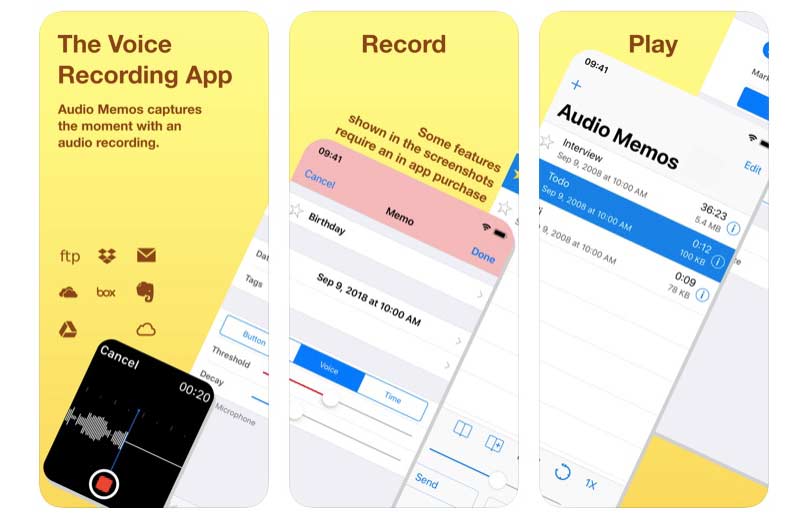
Top 2: RecUp
RecUp nécessite $1.99 avant d'accéder à l'enregistreur vocal pour l'application iPhone et iPad. Vous pouvez enregistrer des mémos instantanés et les charger sur Dropbox en un seul arrêt. Son interface utilisateur est assez simple. Vous pouvez appuyer deux fois ou une seule fois sur le bouton Enregistrer pour contrôler le processus d'enregistrement vocal.
- Enregistrer et charger des mémos vocaux sur Dropbox.
- Enregistrer votre voix en arrière-plan.
- Lire ou dissocier l'application d'enregistreur vocal RecUp à Dropbox.
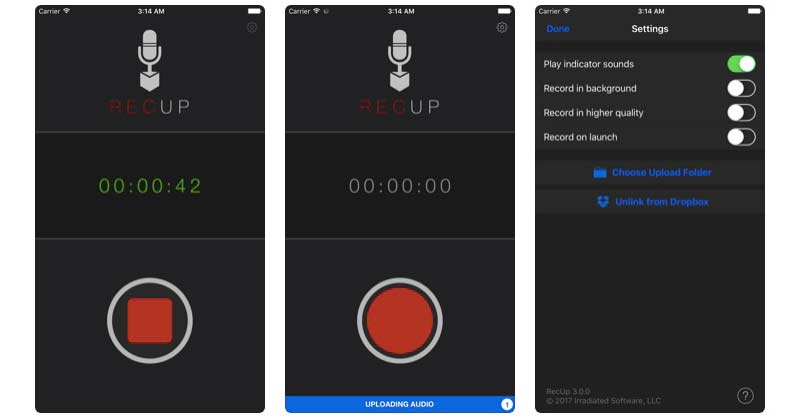
Top 3: iTalk Recorder
En utilisant iTalk Recorder, vous pouvez partager des fichiers d'enregistrement vocal via iTunes ou par e-mail directement. De plus, vous pouvez trouver rapidement le fichier d'enregistrement via son moteur de recherche intégré.
- Sauvegarder la voix enregistrée avec une qualité sonore bonne, mieux ou le meilleure.
- Obtenir l'annulation automatique du bruit.
- Interface propre et intuitive.
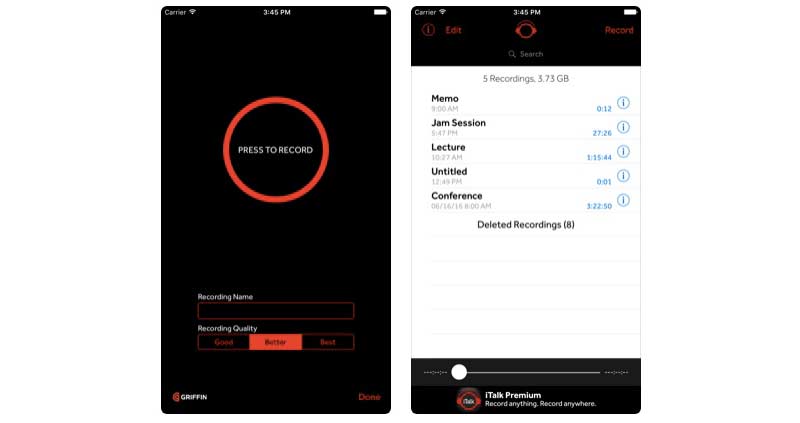
Top 4: KORG iELECTRIBE
Si vous souhaitez obtenir la version complète, vous devez d'abord payer $9.99. Plus tard, vous pouvez rapidement créer un groove en touchant le séquenceur à 16 pas avec n'importe quelle partie du clip audio. De plus, vous pouvez obtenir de nombreuses autres fonctionnalités avancées de moteur sonore et de séquenceur.
- Utiliser les voix d'instructions intégrées pour créer de la musique.
- Large choix d'effets sonores et de préréglages.
- Publier et partager le fichier vocal enregistré sur la plate-forme audio SoundCloud.

Top 5: Voice Recorder & Audio Editor
Vous pouvez enregistrer votre voix dans l'application enregistreur vocal iPad aussi longtemps que vous le souhaitez. Assurez-vous simplement qu'il y a suffisamment d'espace de stockage sur votre téléphone. Si vous déverrouillez la fonction d'enregistrement de transcription, vous pouvez utiliser la technologie parole-texte pour convertir facilement la voix en texte.
- Enregistrer la voix sur iPad sans limite de temps.
- Transcrire des enregistrements vocaux et ajouter des notes après avoir déverrouillé les achats intégrés.
- Charger des enregistrements vocaux iPad sur iCloud Drive, Dropbox, Google Drive et d'autres plates-formes cloud.
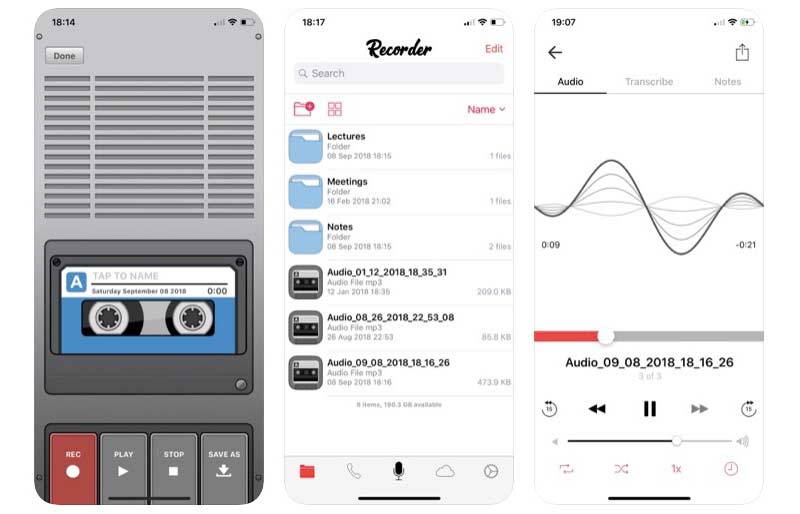
Top 6: Otter Voice Meeting Notes
Il s'agit d'une application de prise de notes vocales permettant aux utilisateurs de prendre des notes de réunion sur iPhone et iPad. Votre enregistrement vocal peut être recherché et partagé. Ainsi, il est facile de partager des réunions avec des collègues.
- Enregistrer et transcrire les notes de réunion en temps réel.
- Modifier et mettre en surbrillance les notes vocales avec plusieurs filtres.
- Régler la vitesse de lecture de votre fichier d'enregistrement vocal.
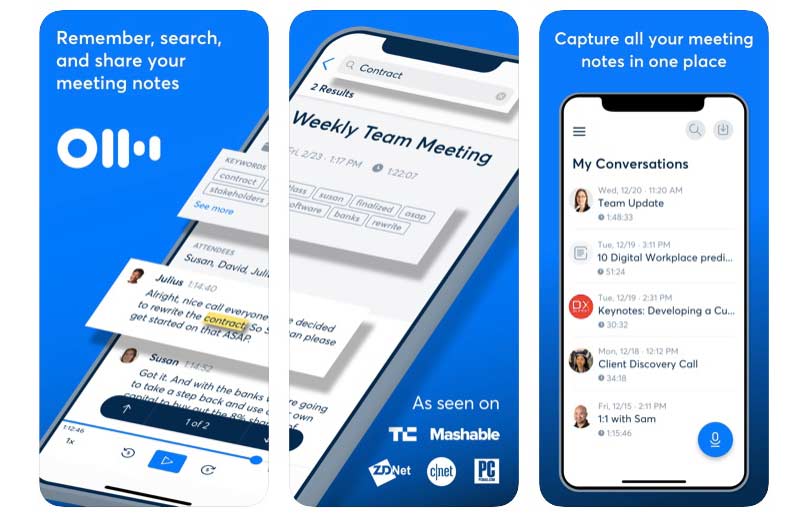
Top 7: Dictaphone
L'application d'enregistrement vocal audio permet aux utilisateurs de dicter des notes, des mémos, des réunions et de nombreux autres types de sons. De plus, vous pouvez écraser la dernière partie dictée de l'enregistrement vocal à l'aide de Dictaphone.
- Enregistrer la voix d'un microphone interne ou externe jusqu'à 48 000 Hz/320 kbps.
- Enregistrer votre fichier d'enregistrement audio au format MP3 ou WAV.
- Ajouter, couper, écraser, insérer et combiner des enregistrements vocaux sur iPad.
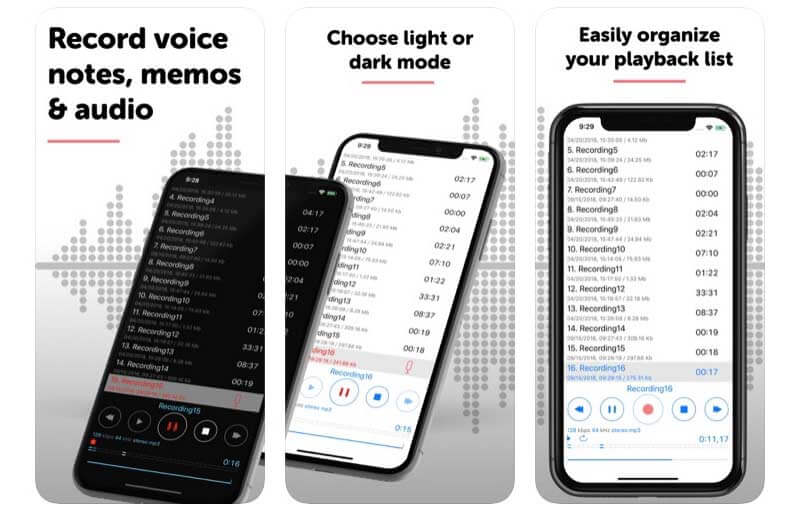
Partie 2: Comment enregistrer l'audio de l'iPhone et de l'iPad avec un enregistreur audio professionnel
Ce sont des enregistreurs vocaux populaires pour enregistrer la voix sur iPhone et iPad. Pour enregistrer l'audio de votre iPhone ou iPad, vous pouvez utiliser Vidmore Screen Recorder.
D'ailleurs, il s'agit d'un enregistreur d'écran adapté aux débutants pour les utilisateurs Windows et Mac qui permet d'enregistrer la vidéo avec l'audio sur votre ordinateur. Avec ce programme, vous pouvez enregistrer l'écran avec votre voix et le son du système en même temps. L'écran d'affichage plus grand, l'espace de stockage plus grand et l'accélération matérielle sont également bons à utiliser.
- Enregistrer l'audio sur iPhone et iPad.
- Enregistrer l'écran avec le son interne ou d'un microphone externe.
- Utiliser les touches de raccourci pour démarrer, mettre en pause, reprendre et arrêter l'enregistrement.
- Enregistrer des fichiers d'enregistrement vidéo ou audio avec des formats de sortie personnalisés et des options de qualité.
- Définir une tâche planifiée pour personnaliser la durée de l'enregistrement.

Comment enregistrer l'audio sur iPhone et iPad avec Vidmore Screen Recorder
Étape 1: Téléchargez et installez Vidmore Screen Recorder, lancez le programme sur votre ordinateur.
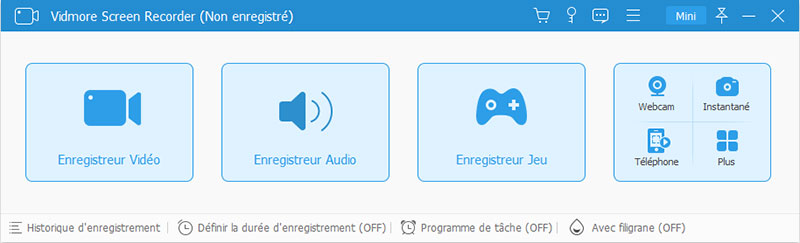
Étape 2: Cliquez sur Téléphone sur l'interface d'accueil et choisissez l'option Enregistreur iOS. Cliquez sur Recopie de l'audio lorsque vous avez besoin uniquement de capturer l'audio de votre appareil iOS.
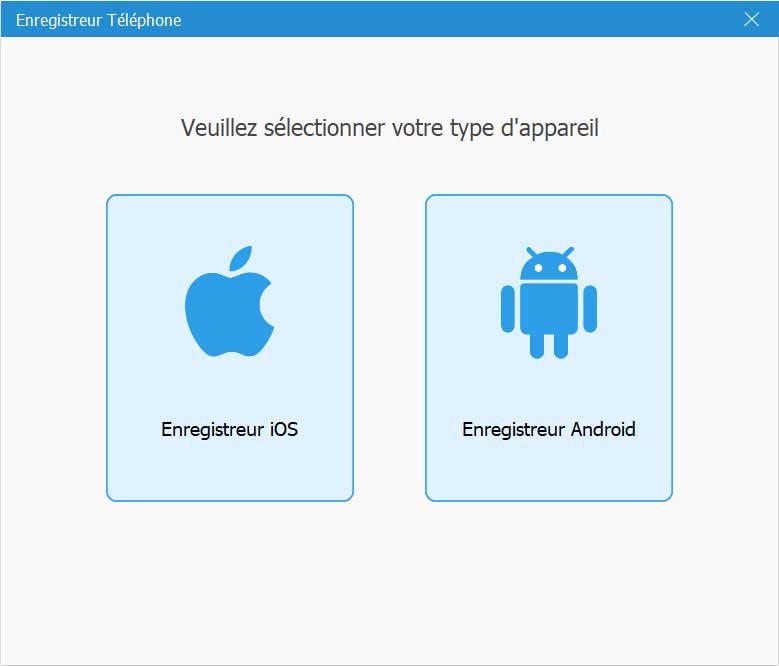
Connectez votre appareil iPhone ou iPad à l'ordinateur selon les instructions sur l'interface de logiciel. Assurez-vous que votre appareil et votre ordinateur sont connectés au même Wifi.
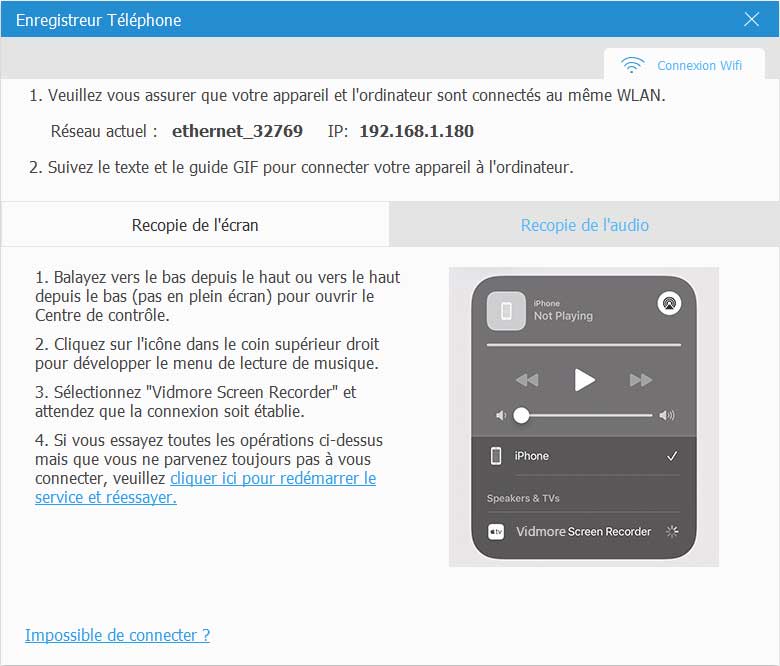
Étape 3: Enfin, cliquez sur le bouton Enregistrer pour lancer l'enregistrement audio de l'appareil iPhone ou iPad. Lorsque l'enregistrement audio est terminé, cliquez sur le bouton Arrêter.
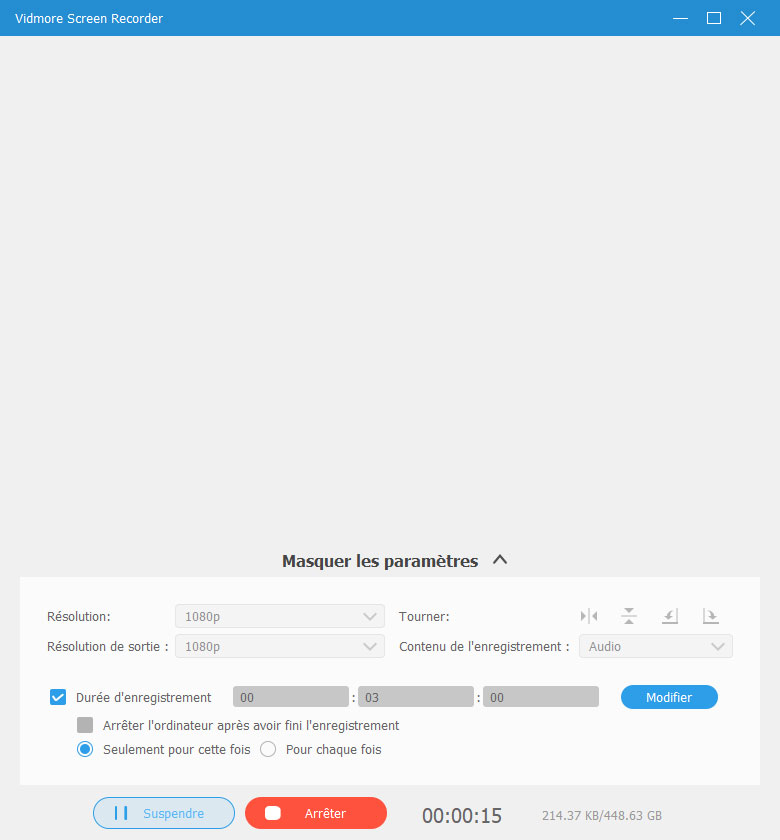
Remarque: Si vous souhaitez enregistrer de l'audio ou votre voix via votre ordinateur Windows ou Mac, Vidmore Enregistreur Audio Gratuit en Ligne est également un bon choix. Vous pouvez enregistrer la voix du système et du microphone au format MP3 en ligne gratuitement.
Partie 3: FAQ sur l'enregistreur vocal pour iPhone et iPad
1. Pouvez-vous enregistrer la voix à distance ?
Si vous utilisez un iPad pour enregistrer la voix, la distance entre le haut-parleur et l'iPad doit être proche. Sinon, la qualité de l'enregistrement vocal n'est pas bonne. Mais que faire si vous avez besoin d'enregistrer de l'audio avec une meilleure qualité ? Pendant ce temps, vous pouvez acheter un enregistreur vocal numérique pour obtenir une meilleure qualité sonore.
2. Comment enregistrer la voix sur keynote sur votre iPad ?
Ouvrez Keynote et choisissez +. Choisissez l'icône Médias, puis sélectionnez Enregistrer Audio. Tapez Microphone pour commencer à enregistrer la voix de l'iPad. Lorsque vous souhaitez arrêter l'enregistrement de la voix sur l'iPad, vous pouvez appuyer à nouveau sur cette icône. Plus tard, vous pouvez prévisualiser, modifier et enregistrer le fichier d'enregistrement.
3. Comment transformer l'enregistrement vocal en sonnerie ?
Tout d'abord, enregistrez votre enregistrement vocal au format .m4a ou .m4r. Connectez ensuite votre iPhone ou iPad à l'ordinateur. Vous pouvez faire glisser et déposer l'audio de iTunes Tones directement dans la catégorie iPhone.
Conclusion
Ce sont des applications d'enregistreurs vocaux populaires pour iPhone et iPad. Vous pouvez utiliser votre appareil iOS comme enregistreur à faible coût. Installez simplement l'enregistreur vocal et audio que vous aimez. Plus tard, vous pouvez enregistrer du son et le sauvegarder au format MP3, M4A et d'autres formats avec facilité.
 Lire des fichiers vidéo MKV sur iPad
Lire des fichiers vidéo MKV sur iPad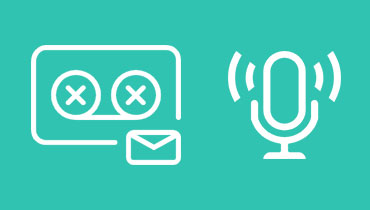 Enregistrer des messages vocaux
Enregistrer des messages vocaux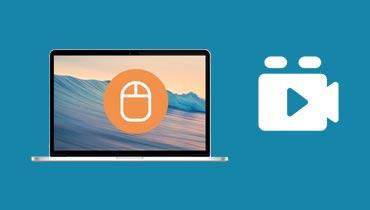 Enregistreur de souris
Enregistreur de souris